)
)
원격 데스크톱 소프트웨어 옵션을 탐색하는 것은 어려울 수 있습니다. 이 목록 기사는 의사 결정 과정을 단순화하는 것을 목표로 하며, 최고의 원격 데스크톱 도구 다섯 가지에 대한 안내를 제공합니다. 포함된 내용: 장단점, 기능, 일부 가격, 사용 사례 등. 원격 데스크톱 소프트웨어에 대한 추가 정보와 제품이 어떻게 적용될 수 있는지, 각각으로 무엇을 할 수 있는지에 대한 구체적인 예를 통해 마무리할 것이며, 주목할 만한 FAQ도 포함됩니다.
원격 데스크톱 소프트웨어란 무엇인가요?
원격 데스크톱 소프트웨어의 성격에 대한 상세한 정보, 구현 가능성, 일부 장단점 등에 대해 자세히 알아보고 싶다면, 이전 기사 자세히 문제를 탐구합니다.
지금은 실행에 집중할 시간이며, 무엇보다도 최고의 브랜드와 제품을 선택하는 것이 중요합니다.
원격 데스크톱 소프트웨어는 무엇을 할 수 있나요? - 다양성에 대해!
원격 데스크톱 소프트웨어는 사용자가 원격 위치에서 컴퓨터나 네트워크에 액세스하고 제어할 수 있도록 합니다. 이 기술은 IT 전문가, 원격 지원 팀 및 오프사이트 하드웨어 및 운영과의 연결성을 유지하려는 기업들에게 필수적입니다. 이는 원격 데스크톱 소프트웨어가 가능하게 할 수 있는 여러 일반적인 경로를 나타냅니다. (비소진적으로)
- 원격 연결 및 액세스;
- 애플리케이션 전달;
- 네트워크 관리;
- 지원 및 유지보수;
- 네트워크 감시 및 최적화;
- 사이버 보안 및 데이터 보호;
- 인프라 및 엔드포인트;
- 교육과 학습;
- 그리고 마지막으로, 협업.
이러한 다양한 애플리케이션과 기술의 사용은 "원격 데스크톱 소프트웨어"가 별개의 그러나 서로 얽힌 전문 분야의 시리즈를 지칭하게 만듭니다. 아래의 브랜드와 제품은 이를 증명합니다.

TSplus 원격 지원 무료 평가판
비용 효율적인 macOS 및 Windows PC 간/에서 참석 및 무참석 원격 지원.
실제로 그들은 정확히 그렇게 합니다. 그들은 나란히 맞아 있지만 종종 서로 얽혀 있으며, 이는 많은 변수에 따라 달라집니다. 이러한 변수는 각 브랜드의 목표, 그들이 목표로 하는 사용자(SME 또는 기업, 산업 또는 분야 등), 소프트웨어가 제공해야 하는 특정 측면에 대한 우려(예를 들어 속도나 보안 등) 등을 포함합니다.
최고의 원격 데스크톱 소프트웨어 5개
우리의 선택은 기업 수준부터 중소기업 사용에 맞게 조정된 최고의 원격 데스크톱 도구 다섯 가지입니다.
)
)
1. TSplus — 원격 액세스 요구에 가장 적합한 다목적 솔루션
가장 쉬운 배포와 포괄적인 기능을 갖춘 최고의 원격 데스크톱, 예산을 초과하지 않고.
TSplus는 제공하는 강력하고 저렴한 솔루션 비즈니스가 보안이나 기능을 희생하지 않고 원격 작업을 가능하게 하려는 경우. 단순성과 효과성으로 잘 알려진 TSplus는 원활한 원격 데스크톱 및 애플리케이션 접근과 지원을 제공하면서도 엄격한 보안과 세밀한 모니터링 및 관리를 유지합니다. 선택과 조합이 가능한 제품 제공은 이를 더해 중소기업에 이상적이며, 인프라 규모가 증가함에 따라 매우 확장 가능하고 효율적입니다.
TSplus 기능 및 통합
- 전체 데스크톱 또는 응용 프로그램 액세스 및 세밀한 제어.
- End-to-end SSL 암호화 및 TSplus 고급 보안 기능 및 이중 인증 (2FA)을 통한 추가 견고한 보호.
- 쉬운 웹 액세스 및 관리 포털.
- 기술 원격 지원 도구 및 실시간 모니터링 애드온.
- 어디에서든 선택하십시오, 온프레미스, 클라우드 또는 둘 다.
TSplus 리뷰 및 평가
사용 편의성과 우수한 고객 지원으로 높은 평가를 받았습니다.
TSplus 장단점
장점:
- 간단함;
- 저렴한 가격;
- Windows 운영 체제와의 넓은 호환성 및 브라우저를 통한 HTML5 기반 완전한 엔드포인트 자유를 추가하여;
- 폭넓은 맞춤 설정 옵션;
- Mac, Linux (Debian 및 Ubuntu에서 테스트 완료), Android... 운영 체제 목록이 계속 확장되고 있습니다.
Cons: 단점:
- 더 큰 경쟁사와 비교했을 때 덜 포괄적인 공식 제3자 통합 (대리점과 확인);
- 그 사용 편의성은 당신이 그 용량의 깊이와 넓이를 잊게 할 수 있습니다.
TSplus 요금제
모든 라이선스는 원격 지원 SaaS 구독을 제외하고 영구적입니다. 액세스만으로 시작하는 가격은 사용자당 연간 $60이며, 전체 엔터프라이즈 번들은 $121부터 시작하며, 팀이 성장함에 따라 사용자당 비용이 감소합니다. 모든 제품에 대한 무료 평가판을 이용할 수 있습니다.

TSplus 원격 액세스 무료 평가판
궁극적인 Citrix/RDS 대안으로 데스크탑/앱 접근. 안전하고 비용 효율적이며, 온프레미스/클라우드
)
2. 팀뷰어 텐서 — 대기업에 최적
엔터프라이즈용으로 강력한 보안 및 확장성을 갖춘 최고의 원격 데스크톱.
TeamViewer Tensor는 대규모 기업 및 IT 중심 환경을 위해 설계된 클라우드 기반 원격 연결 솔루션을 제공합니다. 고급 보안 프로토콜, 다양한 장치 지원 및 기업 시스템과의 원활한 통합 기능을 제공합니다.
TeamViewer Tensor 기능 및 통합
- 엔터프라이즈급 보안과 조건부 액세스 및 단일 로그인;
- Salesforce, Microsoft Teams 및 Microsoft Intune 통합;
- 모바일, IoT 및 임베디드 장치 지원.
TeamViewer Tensor 리뷰 및 평가
기업 중심의 기능과 높은 신뢰성으로 인정받았습니다.
TeamViewer Tensor 장단점
장점:
- 포괄적인 장치 지원;
- 강력한 보안 및 확장 가능한 배포;
- 폭넓은 고객 지원 및 맞춤 설정 옵션;
- 다재다능한.
Cons: 단점:
- 고가로 인해 소규모 기업들에게 접근하기 어렵습니다;
- 기능의 복잡성이 간단한 사용 사례에는 압도적일 수 있습니다.
TeamViewer Tensor 가격 설정
판매 부서에 문의하여 기업 가격 세부 정보를 확인하십시오. 아이디어를 얻으려면, TeamViewer Enterprise는 동시 세션 없이 30명의 사용자를 위해 매월 약 $140에서 시작합니다.
)
3. AnyDesk — 유연한 원격 액세스에 가장 적합함
빠른 조정이 필요한 동적 환경을 위한 최고의 원격 데스크톱.
AnyDesk는 높은 맞춤화 및 보안으로 유명하며 클라우드 및 온프레미스 배포를 모두 제공합니다. 여러 클라이언트 간에 설정을 관리하고 동적으로 조정해야 하는 IT 전문가들에게 좋은 선택입니다.
AnyDesk 기능 및 통합
- 데스크톱 공유, 파일 관리 및 무인 접속;
- 고객 맞춤형 빌드로 높은 맞춤화;
- 강력한 보안 기능, 이중 인증 및 개인 정보 보호 모드를 포함합니다.
AnyDesk 리뷰 및 평가
다양성과 맞춤 설정 기능으로 인기를 얻고 있습니다.
AnyDesk 장단점
장점:
- 고도로 사용자 정의 가능한 인터페이스 및 기능 세트;
- 강력한 보안 조치;
- 가벼우며 빠릅니다.
Cons: 단점:
- 일부 사용자는 대용량 파일과의 연결 문제를 보고합니다.
- 인터페이스는 새로운 사용자에게 덜 직관적 일 수 있습니다;
- 시각 장애인이 액세스할 수 없는 텍스트 이미지가 포함된 웹사이트.
AnyDesk 요금제
무료 버전이 제공됩니다. 장치 및 사용자 관리 또는 사용자 지정 옵션과 같은 기능을 위해 유료 요금제는 월 $30 미만의 "표준"으로 시작합니다.
)
4. LogMeIn — 종합 IT 관리에 가장 적합함
완벽한 IT 관리 및 지원을 위한 최고의 원격 데스크톱.
LogMeIn은 원격 IT 관리를 위한 솔루션 시리즈를 제공하며, 안전한 원격 액세스, 장치 관리 및 완전한 IT 지원을 위한 도구를 포함합니다. 해당 제품은 IT 팀이 위치를 가리지 않고 장치 및 사용자를 관리하고 지원하는 데 도움을 주도록 설계되었습니다.
LogMeIn 기능 및 통합
- 원격 액세스 및 지원, IT 자동화, 패치 관리;
- 주요 플랫폼과의 통합은 Microsoft Teams와 같은 것입니다;
- 포괄적인 모바일 장치 및 자산 관리.
LogMeIn 리뷰 및 평가
널리 알려진 넓은 도구 세트와 신뢰성으로 인해.
LogMeIn 장단점
장점:
- 폭넓은 기능 세트는 거의 모든 IT 요구 사항을 다룹니다;
- 강력한 모바일 관리 기능;
- 신뢰할 수 있고 안전합니다.
Cons: 단점:
- 가격이 다소 높을 수 있습니다;
- 일부 기능은 작은 설정에 대해 지나치게 복잡할 수 있습니다.
LogMeIn 가격 설정
계획은 매우 다양하며 주문이 커질수록 가격이 감소합니다. 가격은 GoToMyPC의 경우 매월 사용자당 $44부터 시작합니다.
)
5. 마이크로소프트 RDS — 윈도우 서버 통합에 가장 적합함
Windows 인프라에 크게 투자한 기업을 위한 최고의 원격 데스크톱.
Microsoft 원격 데스크톱 서비스 (RDS)는 Windows Server에 통합되어 있으며, Windows 환경을 사용하는 기업에 대한 네이티브 솔루션을 제공합니다. 가상 데스크톱 및 응용 프로그램을 관리하는 데 특히 효과적입니다.
Microsoft RDS 기능 및 통합
- Windows Server 및 Azure 서비스와의 깊은 통합;
- 고급 보안 기능인 secured-core 서버 및 Azure Arc 기능;
- 대규모 배포를 지원하며 포괄적인 관리자 제어를 제공합니다.
Microsoft RDS 리뷰 및 평가
Windows 환경과의 원활한 통합으로 높은 평가를 받고 있습니다.
마이크로소프트 RDS의 장단점
장점:
- Windows 시스템과의 네이티브 통합;
- 대규모 기업 요구 사항에 확장 가능합니다;
- Microsoft의 강력한 지원.
Cons: 단점:
- Windows 환경에 제한되어 있으며, 다양한 플랫폼에서는 덜 다재다능합니다.
- 종합 배포에 비용이 많이 들 수 있습니다.
Microsoft RDS 가격 설정
Windows Server 라이선싱의 일부; 구축 규모 및 구성에 따라 구체적인 비용이 달라집니다.
최고의 원격 데스크톱 소프트웨어 요약
이 표는 이 기사에서 설명된 소프트웨어의 기본 정보 및 가격을 요약합니다. 빠른 측면 비교를 위해 무료 평가판의 가용성을 확인하십시오. 여기에 인용된 가격은 TSplus의 경우를 제외하고 일반적으로 해당 브랜드의 제품에 적용되는 대략적인 가격임을 염두에 두십시오.
TSplus의 예상 가격은 스타터 Remote Support 구독의 $8/사용자/월을 제외한 전체 제품군에 대한 것입니다. 첫 해에 사용자당 월 $20 미만 10 사용자 팀을 기준으로, 전체 제품군과 SaaS 지원은 TSplus에서 접근할 수 있으며… 라이센스는 귀하의 것이므로 다음 해는 단순한 유지 관리에 불과합니다!
)
원격 데스크톱 소프트웨어에서 찾아야 할 사항
원격 데스크톱 솔루션을 선택할 때, 많은 일상 업무 상황을 결정짓는 중요한 요소들을 고려해야 합니다.
- 보안 기능의 강점은 이중 인증 및 암호화와 같은 것입니다;
- 기존 IT 인프라와의 호환성;
- 사용 및 구현의 용이성;
- 고객 지원의 반응성과 가용성;
- 가격 및 확장성은 귀하의 비즈니스 규모와 요구에 맞게 조정됩니다;
- 업데이트 및 수정의 품질과 반응성 .
원격 데스크톱 소프트웨어의 적용 분야 및 예시
소개에서 언급했듯이, 제품을 활용하는 방법의 몇 가지 예를 살펴보겠습니다. 제품을 어떻게 활용할 수 있는지 시각화하는 것은 우리의 요구 사항, 비즈니스 구조, 업무 분야 등을 평가하는 데 중요할 수 있습니다.
1. 원격 연결 및 액세스
원격 데스크톱 소프트웨어는 사용자가 원격 위치에서 컴퓨터나 네트워크에 연결하고 제어할 수 있도록 해줍니다. 이는 어디에서나 작업 환경에 접근해야 하는 전문가들에게 필수적입니다. 예를 들어, 소프트웨어 개발자나 건축가는 여행 중인 동안 노트북에서 사무실의 강력한 워크스테이션에 연결하기 위해 원격 데스크톱 소프트웨어를 사용할 수 있습니다. 이러한 유연성은 실제로 존재하지 않는 상황에서 생산성을 유지하는 데 도움이 됩니다. 원격 장치에서 일반적으로 실행할 수 없는 특수 소프트웨어나 높은 처리 능력이 필요한 시나리오에서 이는 중요할 수 있습니다.
2. 애플리케이션 배포
원격 데스크톱 소프트웨어를 통해 애플리케이션을 게시하는 것은 LAN 또는 인터넷을 통해 중앙 서버에서 애플리케이션을 호스팅하면서 사용자가 원격으로 상호작용할 수 있도록 합니다. 이는 특히 다음과 같은 환경에서 유용합니다. 엄격한 보안 요구 사항 소프트웨어를 자주 또는 많은 수의 장치에 업데이트해야 하는 경우.
예를 들어, 의료 환경에서 제공자는 원격 데스크톱 소프트웨어를 사용하여 환자 관리 시스템에 안전하게 접근할 수 있습니다. 이는 민감한 건강 데이터가 장치에 로컬로 저장되지 않고 적절한 권한을 가진 직원만 접근할 수 있도록 하여 보안과 HIPAA와 같은 규정 준수를 강화합니다.
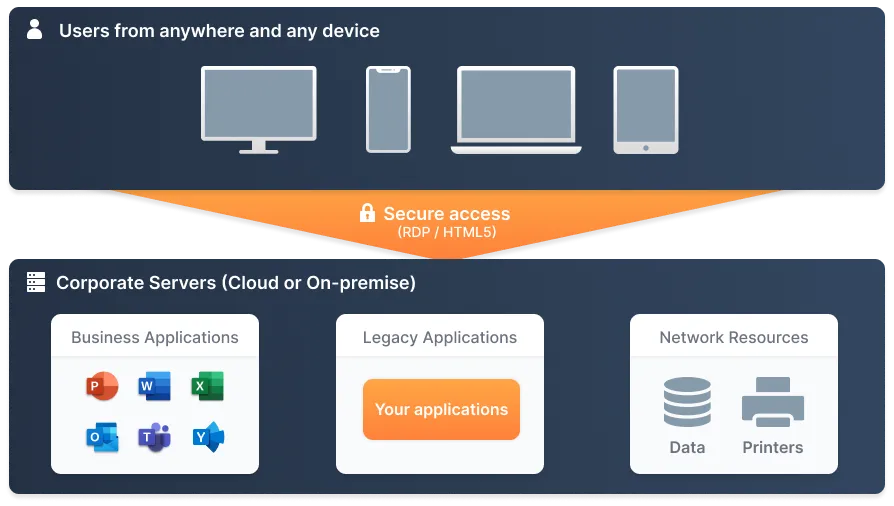
3. 네트워크 관리
네트워크 관리는 조직 전체의 IT 자원을 감시하고 제어하기 위해 원격 데스크톱 소프트웨어를 구현하는 것을 포함합니다. IT 관리자는 중앙 위치에서 네트워크 작업을 관리할 수 있습니다. 작업에는 소프트웨어 업데이트 배포, 네트워크 구성 관리 또는 원격으로 문제 해결이 포함될 수 있습니다. 요즘에는 이 능력이 비즈니스 IT 인프라의 무결성과 효율성을 유지하는 데 중요하며, 특히 여러 위치를 갖는 조직에게 필수적입니다.
4. 지원 및 유지보수
원격 데스크톱 소프트웨어는 IT 지원 및 유지 관리 제공 프로세스를 극적으로 단순화하여 기술자가 사용자의 컴퓨터에서 문제를 직접 처리합니다. 어디서나. 이는 많은 수의 엔드포인트나 원격 근무자가 있는 조직에 특히 유용합니다. 예를 들어, IT 지원 전문가는 원격 데스크톱 소프트웨어를 사용하여 직원의 노트북을 제어하여 소프트웨어 결함을 수정하거나 시스템을 업데이트할 수 있으며, 장치에 물리적으로 접근할 필요가 없습니다.
5. 네트워크 감시 및 최적화
원격 데스크톱 도구를 통해 IT 팀은 네트워크 건강과 성능을 보장하기 위해 네트워크 감시 및 최적화 작업을 수행할 수 있습니다. 이에는 트래픽 흐름 모니터링, 성능 병목 현상 분석, 구성 조정을 통한 대역폭 최적화 및 다운타임 방지가 포함됩니다. 이러한 도구는 원활한 운영 성능을 유지하는 데 중요하며 잠재적인 문제가 최종 사용자에게 영향을 미치기 전에 관리자에게 경고할 수 있습니다.
6. 사이버 보안 및 데이터, 인프라 및 엔드포인트 보호
사이버 보안 분야에서 원격 데스크톱 소프트웨어는 디지털 자산을 관리하고 보호하는 데 중요한 역할을 합니다. 이는 사이버 보안 전문가들이 위협 방지 조치를 배치하고 보안 감사를 수행하며 중앙 위치에서 사건에 대응할 수 있도록 합니다. 예를 들어, 랜섬웨어 공격이 발생한 경우 보안 팀은 영향을 받은 시스템을 격리하고 손상을 제한하고 복구 프로세스를 시작하기 위해 원격으로 대응 조치를 배치할 수 있습니다.
7. 교육 및 훈련
원격 데스크톱 소프트웨어인 TSplus 원격 지원은 교육 환경에서 IT 관리를 위해 교실 장치에 대한 원격 액세스 및 교육 자원 제공에 사용될 수 있습니다. 이는 강사가 실시간으로 소프트웨어 응용 프로그램을 시연할 수 있도록 합니다. 물리적 실험실이 필요하지 않습니다. .
8. 원격 협업
복잡한 소프트웨어 환경에서의 협업 작업이 필요한 분야에서는, 소프트웨어 개발 및 엔지니어링과 같은 분야에서 원격 데스크톱 소프트웨어를 통해 전 세계적으로 분산된 팀원들 간의 실시간 협업과 자원 공유가 가능해집니다.
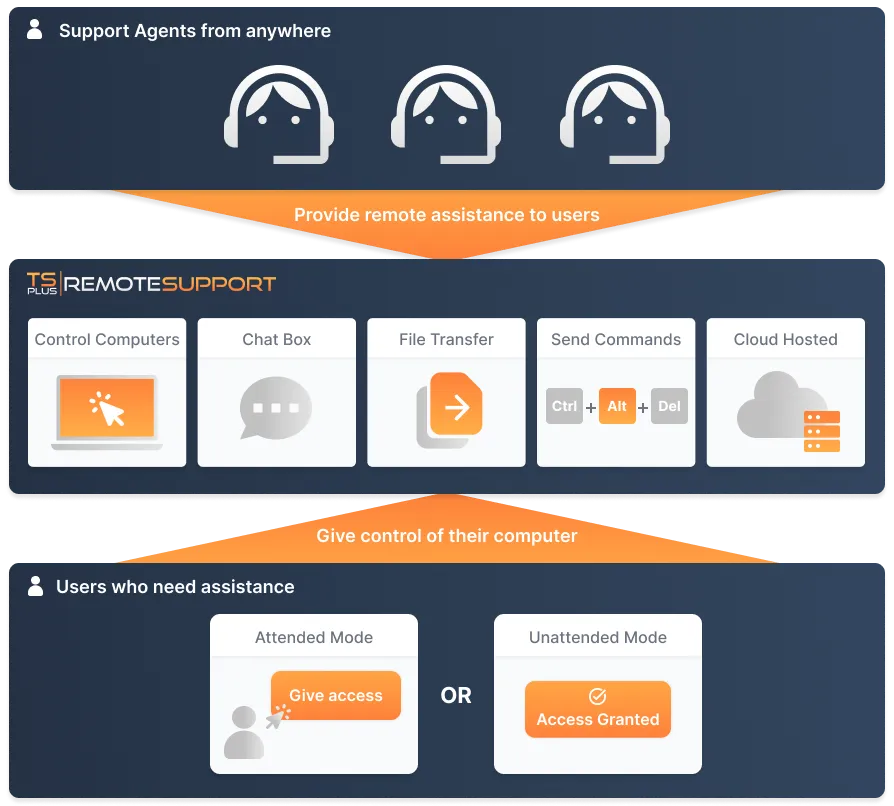
원격 데스크톱 소프트웨어 - 다재다능한 도구 세트
각 이러한 응용 프로그램은 현대 IT 환경에서 원격 데스크톱 소프트웨어의 다재다능성과 중요성을 강조하며, 다양한 부문을 통해 중요한 IT 운영 및 데이터를 유지하고 보호하는 데 도움이 되는 필수 서비스를 제공합니다.
원격 데스크톱 FAQ
원격 데스크톱 소프트웨어란 무엇인가요? 원격 데스크톱 소프트웨어는 일반적으로 사용자가 컴퓨터 또는 서버에 원격으로 액세스하고 제어할 수 있도록합니다. 사용자 장치에 원격 시스템의 데스크톱 인터페이스를 제공합니다. .
원격 데스크톱 소프트웨어는 무엇을 하나요? 원격 시스템에 안전한 액세스 및 관리를 가능하게 하며, 파일 전송, 시스템 관리 및 원격 지원과 같은 작업을 지원합니다.
가장 좋은 원격 데스크톱 플랫폼은 무엇인가요? 귀하의 특정 요구 사항에 따라 최적의 플랫폼이 달라집니다. 먼저 비즈니스 및 팀의 요구 사항 및 인프라 용량을 평가하여 시작하십시오. 그에 더해 비즈니스 개발 및 직원의 작업 방식에 대한 목표를 추가하십시오 (사무실에서, 원격으로 또는 혼합). 그런 다음, 사용 편의성, 가격 등과 같은 측면에 대해 몇 가지 관련이 있는 소프트웨어를 테스트하기 시작할 수 있습니다.
2024년 원격 데스크톱 소프트웨어에 대한 결론
적절한 원격 데스크톱 소프트웨어를 선택하면 운영 효율성과 보안을 크게 향상시킬 수 있습니다. 소프트웨어를 선택할 때 특정 요구 사항, 운영 규모 및 필요한 지원 수준을 고려하십시오. 무료로 몇 번의 클릭으로 소프트웨어 스위트를 테스트할 수 있습니다. 단순히 당사 웹사이트에서 직접 다운로드하십시오. 더 많은 통찰력과 업데이트를 위해 계속해서 저희 블로그를 팔로우해 주세요. tsplus.net 조금 더 자세히 설명된 원격 데스크톱 소프트웨어.














)
)
)